Slik legger du ut levende bilder fra iPhone som animerte GIF-er på Twitter
Bilder Eple Helt Levende Bilder Twitter / / March 19, 2020
Sist oppdatert den
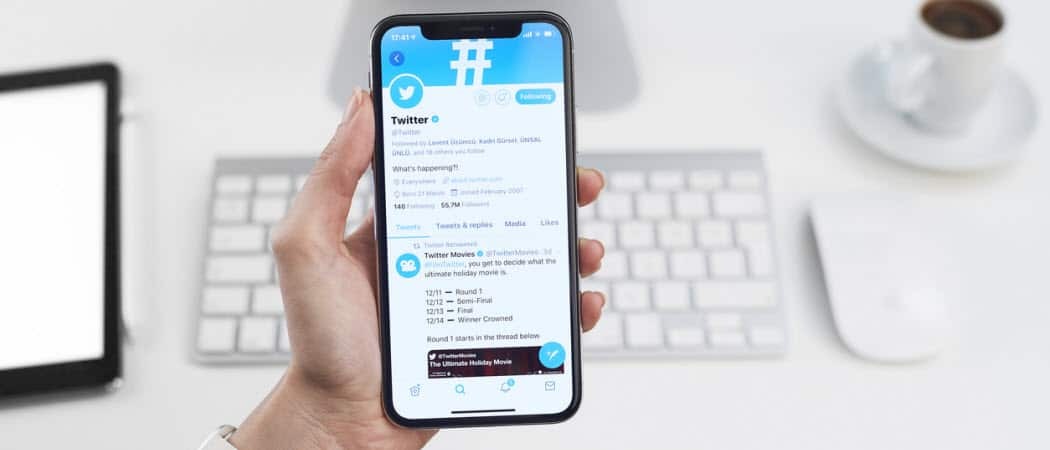
Det var vanskelig å dele levende bilder blant eiere av andre enn Apple-enheter. Men nå lar Twitter deg laste dem opp til det sosiale nettverket som animerte GIF-er.
Et av de største fremskrittene innen mobil bildetaking det siste halve tiåret har vært introduksjonen av Live Photos. Det har dessverre vært nesten umulig å dele disse bevegelige bildene med eiere av andre enn Apple. Inntil nå er det det. Twitter gjør det nå mulig for eiere av iPhone- eller iPad-enheter å dele Live Photos på det sosiale nettverket. Slik fungerer det.
Hva er levende bilder?
Live Photos ble først introdusert på iPhone 6s i 2015, og lar deg ta bilder som blir levende når du berører dem. Bildene, som bruker 1,5 sekunder før og etter at et bilde er tatt med en støttet enhet, fanger både bevegelse og lyd. Det beste av alt er at du tar et Live Photo akkurat som du gjør et tradisjonelt bilde.
Live-bilder er tilgjengelige på iPhone 6s eller nyere, iPad (5. generasjon) eller nyere, iPad Air (3. generasjon), iPad mini (5. generasjon), iPad Pro (alle modeller) og iPod touch (7. generasjon).
Å ta et livefoto
Slik tar du et Live Photo på den støttede Apple-enheten:
- Trykk på Kamera app.
- Forsikre deg om at kameraet er satt til fotomodus og at Live Photos er slått på øverst på kameraet.
- Trykk på utløserknappen å ta et bilde.
Live Bilder er på som standard. For å slå av funksjonen, trykk på Live Photos-knappen øverst i Camera-appen. Du kan endre standardinnstillingen ved å gå inn i Innstillinger-appen. Trykk deretter på Kamera> Bevar innstillinger.
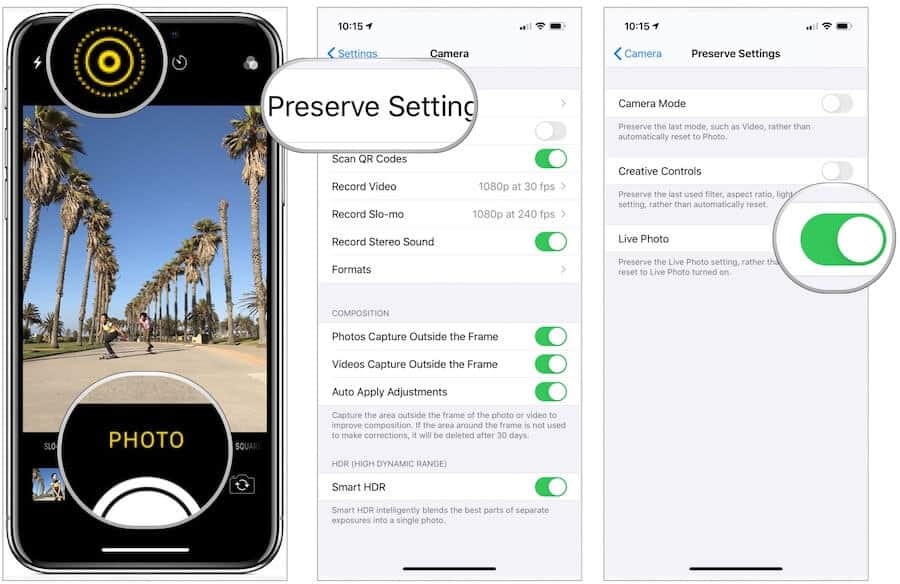
Ser på Live-bilder på en støttet enhet
Levende bilder på Apple-enheter noteres gjennom Bilder-appen. Du kan finne dem på en av to måter. I Bilder-appen:
- Klikk på Bilder fanen i Bilder-appen.
- Trykk på a bilde, bla fram og tilbake for å se flere bilder.
- Levende bilder identifiseres øverst til venstre på bildet.
En enklere måte å finne Live Photos i Photos-appen:
- Trykk på album fane.
- Bla nedover, trykk på Levende bilder. Alle Live Photos på enheten din er på dette stedet.
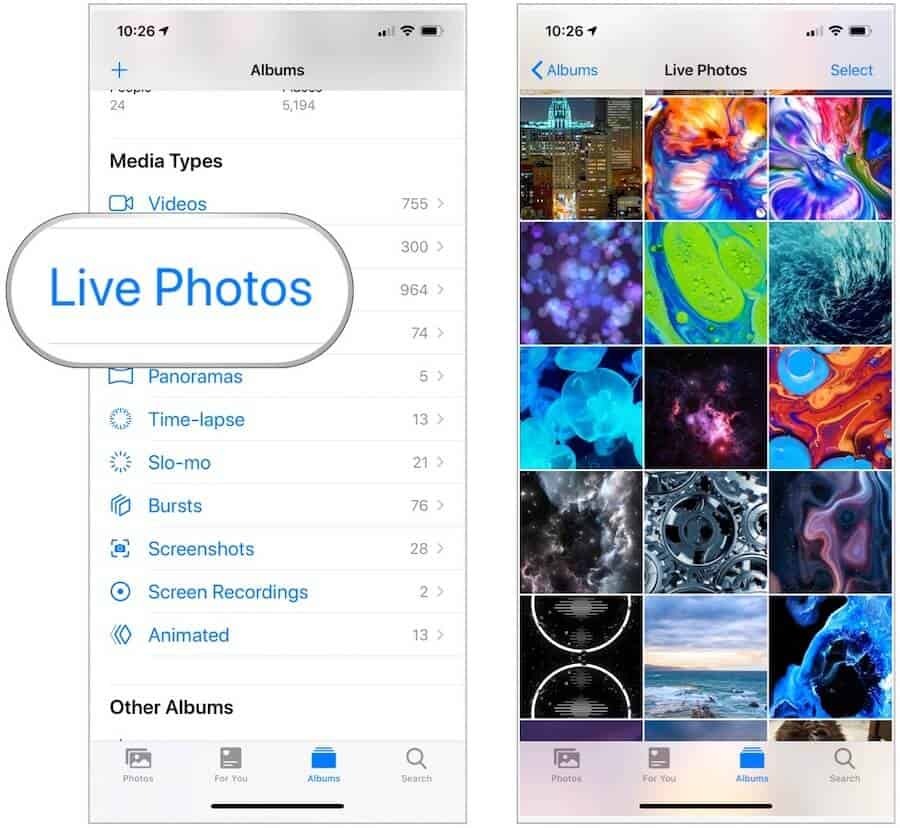
Hvis du vil aktivere et Live Photo, trykker du fast på skjermen og holder nede. Du vil legge merke til bevegelse og lyd når det er aktuelt.
Deling av levende bilder
Slik deler du Live Photos med andre Apple-enhetseiere:
- Gå inn i Bilder app.
- Trykk på bilde du ønsker å dele.
- Hvis du vil dele bildet som et Live Photo, trykker du på Dele knapp til venstre. Hvis du vil dele Live Photo som et vanlig bilde (for eksempel til noen uten Apple-enhet), trykker du på Live i øvre venstre hjørne og deretter Del-knappen.
- Velge hvordan du vil dele bildet ditt. Deling via post er Live Photo satt som et stillbilde.
Hvis du vil se et Live Photo du mottar fra noen, trykker du fast og holder nede for å se at det kommer til live. Hvis du bruker Meldinger på en Mac, dobbeltklikker du på Live Photo for å åpne det. Live Photo spiller av en gang. For å spille den igjen, klikker du på Live-knappen i nedre venstre hjørne av bildet.
Hva med Twitter?
Ny støtte betyr at du endelig kan dele Live Photos via Twitter. Dermed konverteres Live Photos automatisk til en universal animert GIF. For å gjøre det, må du bruke Twitter-appen på den støttede Apple-enheten din.
Slik deler du et levende bilde på Twitter:
- Velg den offisielle Twitter-app på enheten din.
- Start en tweet som du alltid ville gjort.
- Trykk på bilde ikon.
- Velg din Levende foto.
- Tap Legg til øverst til høyre.
- Trykk på GIF-ikon i nedre venstre hjørne av bildet. Som standard er GIF-ikonet deaktivert.
- Fullfør utarbeidelsen av tweeten din.
- Tap kvitring når ferdig.
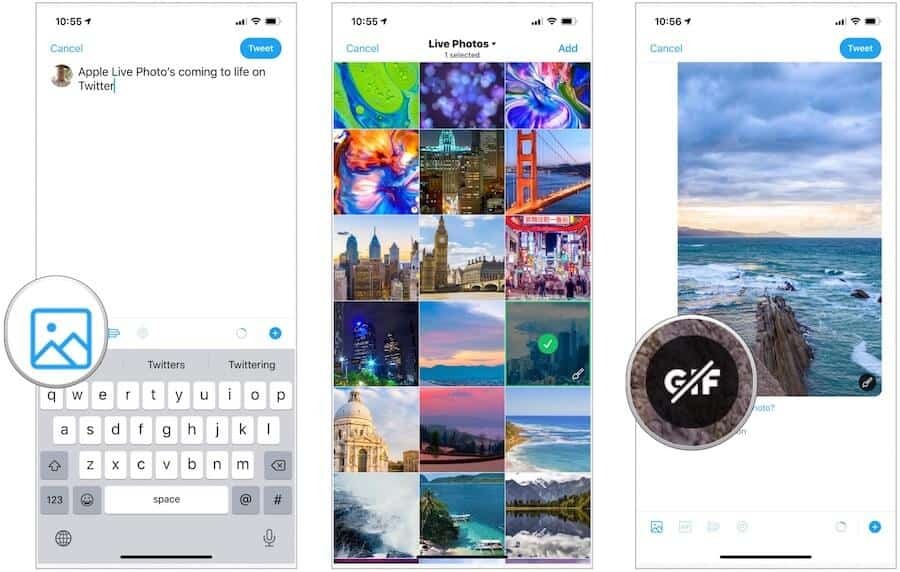
Det er det! Den ferdige tweeten viser Live Photo som en GIF. Lyden fra Live Photo fungerer imidlertid ikke via Twitter.
Endring av livefoto
Det er noen måter du kan redigere Live Photos, inkludert muligheten til å legge til effekter. Alle endringer blir gjort i Bilder-appen på den støttede enheten din.
Slik redigerer du Live Photos:
- Gå inn i Bilder app.
- Trykk på bilde du ønsker å redigere.
- Velge Redigere øverst til høyre. Du kan redigere Live Photos akkurat som på alle andre bilder i Photos-appen.
- Tap Ferdig når du er ferdig med redigering.
Slik legger du til en effekt på ditt Live Photo:
- Gå inn i Bilder app.
- Trykk på bilde du ønsker å legge til en effekt.
- Sveip opp til du ser Effekter.
- Velg Loop, Bounce eller Long Exposure.
Din valgte effekt noteres øverst til venstre på bildet; trykk fast og hold nede for å se at det kommer til live. I følgende eksempel blir Bounce-effekten lagt til:
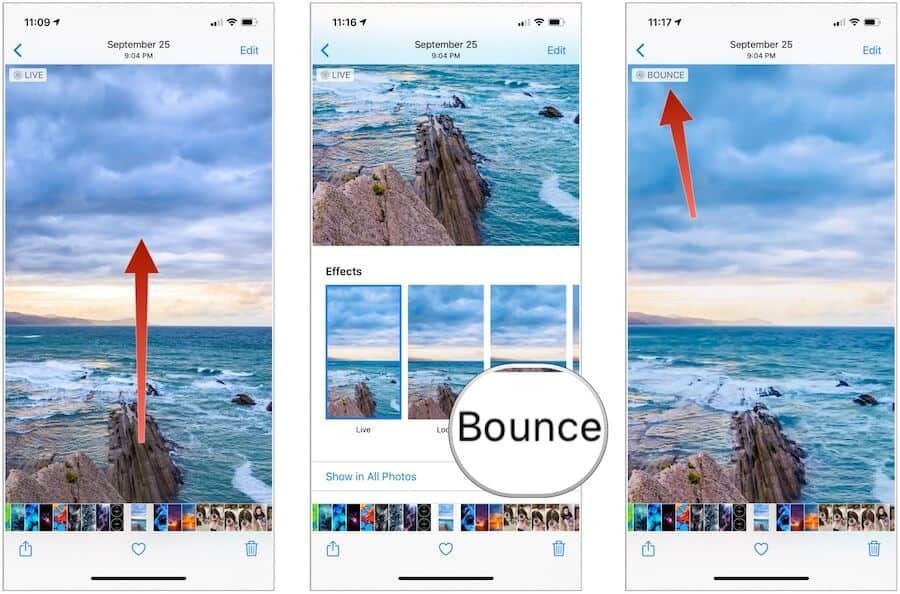
Slik endrer du nøkkelbildet til et Live Photo:
Live-bilder er litt mer enn en sekunders video som bare er aktiv når du trykker godt på. Ellers ser bildet statisk ut som et vanlig bilde. Du kan endre det nøkkelbildet:
- Gå inn i Bilder app.
- Trykk på bilde du ønsker å endre nøkkelfoto.
- Plukke ut Redigere.
- Bevege seg glidebryteren for å endre rammen.
- Slipp fingeren, og trykk deretter på Lag nøkkelfoto.
- Velge Ferdig.
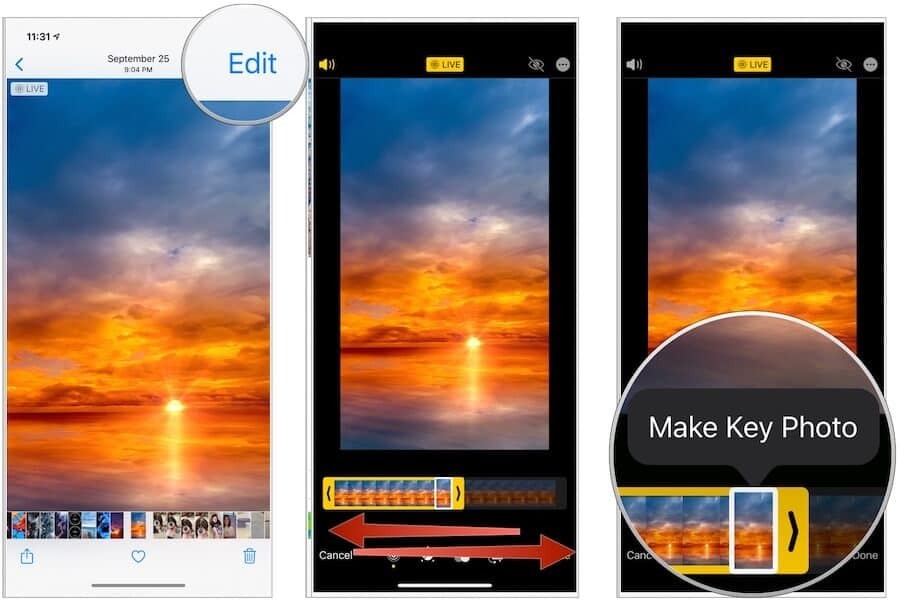
Inntil nylig var Live Photos bare delbare blant eiere av Apple-enheter. Nå kan du imidlertid dele disse bildene som GIF-er via Twitter. Endringen er et viktig skritt og bør gjøre Live Photos mer populære.



